Когато за първи път се създаде схема бележка документ, че схемата е отворена за системата на инч измерване и не formatkoy подходящо ГОСТ. Ето защо, преди да се пристъпи към изпълнение на схемата, е необходимо да изберете работното пространство и текущия лист верига.
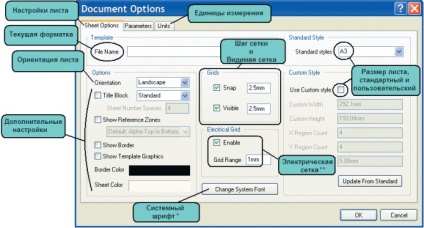
Фиг. 2. Определяне на текущия документ
Система на шрифта, използван за етикетите, които са обвързани с някои стандартни обекти (например, име и ПИН код, името на пристанището). Когато промените тази настройка на този раздел, за да промените размера на етикетите в документа.
Схематично меша - е зоната около изходния компонент, за който "прилепва" верига, когато е свързан компоненти. Тази стойност трябва да бъде поне два пъти по-малко от стъпка Pinout условни графични компоненти означението (ASB). Натискането на бутона OK, за да потвърдите настройките си.
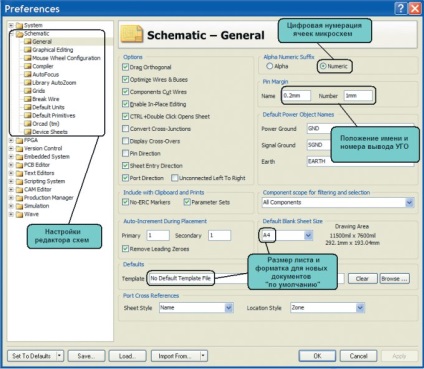
Разделът General определя общи възможности, което трябва да знаете на ранен етап (вж. Фиг. 3). В раздела Графично редактиране, посочване на настройките редактиране обекти; Ние говорим за най-важните.
Добави шаблони в клипборда - Когато тази опция лист шаблон ще се копира в клипборда при копиране и операции рязане.
Конвертиране на Специални Strings - активирането на тази опция ви позволява да виждате на екрана съдържанието на специални струни във формата, в която са отпечатани.
Център на обекта - когато включите тази опция, показалеца на мишката си запазва движимо обект в опорна точка (ако обектът е с точка) или нейния център (ако обектът все още няма контролни точки - например, правоъгълник).
Обект на електрически Hot Spot - този параметър, когато показалецът притежава движимо обект в най-близкия гореща точка (например, в края на отнемането).
Auto Zoom - когато тази настройка е активирана, както и преход до концепция елемент автоматично се променя дисплей мащаб. В противен случай, мащабът остава постоянна.
Единична «\» Отрицание - когато параметърът на всички идентификатори вериги (пристанища, схеми тагове входа на листове) с имена, започващи характер '\' се възприемат като обратното на съответната верига.
Винаги Плъзнете - когато тази настройка е активирана компонент ще се движат с връзки, и като задържите натиснат клавиша Ctrl - без връзки, с изключване - напротив.
Посочете Strings Както Rotated - шоу завърта текст в реално форма, в противен случай ще се покаже целия текст от ляво на дясно.
Undo / Redo Stack Размер - определя максималния брой на поредна команда отмени предишното действие (Undo). Група Undo - ако активирате тази опция ще група действия, извършени от една единствена команда.
В раздела Конфигурация на колелцето на мишката определя функционалността на бутоните на мишката, т.е. Можете да промените бутоните, които контролират образа и промяна на мащаба, адаптиране на управлението на изображението Altium Designer познатия софтуер (AutoCAD, SolidWorks, или Compass).
В раздела Compiler, с изключение на грешки при монтажа цветове и предупреждения при съставянето, можете да зададете Auto-Junction функция, която активира или деактивира режим комуникационна връзка по молба поради края на съществуваща връзка. режим на превключване, системата автоматично ще сложи край посочва схеми на свързване.
раздела Break тел определя инструмента конфигурация Break тел (рязане тел) - определя размера на сегмент (брой стъпки мрежа), която ще намали инструмент Edit> прекъсване на проводника.
На Default Units е възможно да се изберат единици. Там трябва да се намира в ред флаг Използвайте метрични единици на системата, след което работата ще се извършва в метричната система.
раздела примитивни ви позволява да зададете стойности по подразбиране за всички графични примитиви и електротехника. За да се проучат възможностите за тази настройка се променят някои стойности в списъка е името на правоъгълника примитиви, кликнете върху него с левия бутон на мишката (LMB) и след това върху промените стойностите бутон. В прозореца, който можем да определим напълно основния набор от примитивни "правоъгълник", но ние се интересуваме само от позицията Draw твърдо, - премахване на знамето (сега това няма да бъде, когато начертайте правоъгълник, пълна с пълнеж). Натиснете OK и изберете от списъка името на Пин (изход). LMB върху името на примитивното, а след това щракнете върху бутона Редактиране на ценности. Тук е необходимо да се промени параметър дължина (дължина изход); избран 4 mm стойност и изход от режим на редактиране. Последното нещо, което трябва в тази настройка - даде възможност за постоянни, който ви позволява да защитите настройките на примитиви по подразбиране да бъде презаписан.
След установяване на всички параметри, отбелязват в списъка с настройки: в името на настройките ви видя знака "*", а самата настройка с удебелен шрифт, - всичко това показва, е, че настройките са се променили, но все още не са запазени. За да приложите новите настройки, натиснете бутона Apply и да излезете Предпочитания падащото меню, като натиснете бутона OK. Настройките, които не са описани по-горе, а не решаващ фактор в началния етап на действие на програмата.
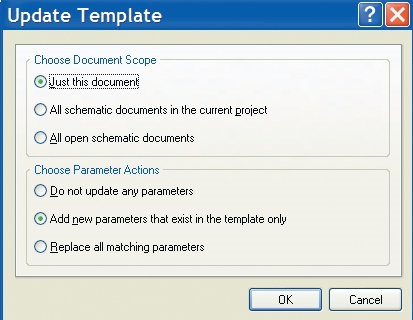
Фиг. 4. Актуализиране на formatki
Преди да създадете схема formatku свържете към лист, който е създаден по-рано под формата на заготовката и съдържа полета, автоматично се попълва от свойствата на документа. За да се свържете formatki изпълни Design> Шаблон> Set име на шаблон, а след това се определят formatku (в нашия случай A3.SchDot, на допълнителен материал на интернет страницата на списанието) и щракнете до OK. На екрана е показано на фигура 4 ще се появи, в който трябва да се определя обхватът на formatki и кажете на програмата какво да прави с новите параметри. В нашия случай formatka прилага за текущия документ, и трябва да се добавят нови параметри. След натискане на ОК лист, за да бъде добавен formatka схема с празни полета (ако това не се случи, тогава размерът на листа е по-малък кръг лист formatki). Сега, за да се formatki полета появи подходящо име разработчик, проверка и т.н. трябва да попълнят и свойствата на документ на картата, които извършват Design> Опции документ. В раздела Параметри в редовете Razrabotal, Proveril Вместо да пишете данните на проекта е написано в скоби, а след това тази информация се появява на схематичен листа.
